Multi
Domain Dalam DNS Server dan Web Server
DNS
(Domain Name System) adalah sebuah sistem yang menyimpan
informasi tentang nama host maupun nama domain dalam bentuk basis data tersebar
(distributed database) di dalam jaringan komputer, misalkan: Internet,atau
intranet (dalam skala kecil).
DNS
menyediakan alamat IP untuk setiap nama host dan mendata setiap server
transmisi surat MX Server (mail exchange server) yang menerima surat
elektronik (email) untuk setiap domain,FTP file transfer protocols dari server
menuju ke client untuk di terima /di download.
DNS
juga dapat mengidentifikasi setiap komputer sebagai titik dalam suatu jaringan
Internet yang menggunakan bantuan sistem protokol internet adress untuk
menerjemahkan dari suatu nama domain ke IP(foward DNS) dan begitu juga
sebaliknya(reverse DNS).DNS mengunakan port 53 yang juga termasuk dalam
UDP(User Datagram Protocol).
Cara Kerja DNS
- Resolvers mengirimkan queries ke name server.
- Name server mencek ke local database, atau menghubungi name server lainnya, jika ditemukan akan diberitahukan ke resolvers jika tidak akan mengirimkan failure message.
- Resolvers menghubungi host yang dituju dengan menggunakan IP address yang diberikan name server.
Setting
IP Address dan DNS
1 . Edit file pada “ nano
/etc/network/interfaces “, ganti kata allow-hotplug menjadi auto.
2.
Restart networknya dengan perintah “
/etc/init.d/networking restart “.
3.
Install paket DNS (Bind9) dengan cara “
apt-get install bind9 “.
4.
Membuat zone untuk domain dengan “ nano
/etc/bind/named.conf
Tambahkan
script dibawah ini pada bagian paling bawah :
Lakukan yang sama pada db yang lain. ( db.eka , tian, laila, riri, endah)
7. Edit file reversenya : “ nano db.192 “.
9.
Restart bind9 dengan cara “
/etc/init.d/bind9 restart “.
Setting
Web Server
1.
Install paket webserver yang dibutuhkan.
“
apt-get install apache2 php5 links “
3.
Edit “ nano
/etc/apache2/sites-available/eko “
ServerAdmin webmaster@localhost
“localhost” diganti “eko.com”
ServerName eko.com
ServerAlias www.eko.com
Edit
juga pada “ nano /etc/apache2/sites-available/eka “ dan lainnya sesuai domain
masing-masing.
4.
Buat direktori dengan cara seperti di
bawah ini :
“
mkdir /var/www/eko “.
Edit
pada direktori eka “ cd /var/www/eka “ dengan cara ketik “ nano index.html “.
8.
Restart bind9 dan apache2 dengan
mengetik “ /etc/init.d/bind9 restart “
dan "/etc/init.d/apache2 restart “.
Pengujian
di Web Browser
2 2.
Setting IP Address
3.
Cek melalui ping IP
4.
Hasilnya
eko.com
eka.com
tian.com
laila.com
riri.com
endah.com

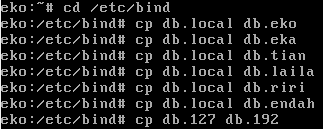








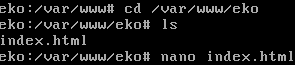









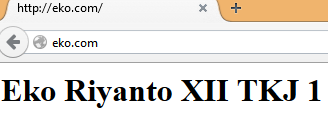





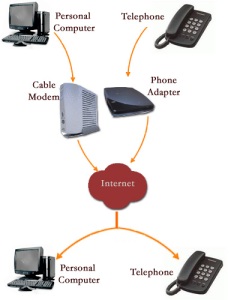


No comments:
Post a Comment